Au quotidien, vous travaillez avec de nombreux fichiers, et ils sont vraiment précieux. Il est donc très utile d'avoir une sauvegarde de ces informations et de savoir comment déplacez-le entre différents appareils. On vous parle des différentes méthodes qui existent, que l'on parle d'un nouvel appareil, ou s'il se fait entre deux autres qui sont utilisés.
Transférer vers un iPhone neuf

Lorsqu'il s'agit de transmettre des informations entre un iPhone et un autre, la chose la plus courante est que le transfert vers un appareil complètement nouveau vient à l'esprit. Dans ce cas, il existe différentes méthodes pour pouvoir transférer les informations de manière confortable entre les appareils. Nous vous présentons ci-dessous les différentes méthodes.
Avec démarrage rapide
Quick Start est un natif Apple paramètre qui vous permet de transférer tout type d'informations entre deux appareils iPhone. Dans ce cas, les deux appareils doivent être utilisés (l'ancien et le nouveau), en plus de réserver un espace de plusieurs minutes pendant lequel vous n'aurez besoin d'utiliser aucun des deux appareils. La fonction est vraiment utile, et il est important de garder à l'esprit qu'elle ne fonctionnera que si tu as iOS 11 ou supérieur installé . Au-delà, vous devrez suivre les étapes suivantes pour pouvoir effectuer ce transfert de données :
- Allumez votre nouvel appareil et placez-le près de votre appareil actuel.
- Un écran apparaîtra sur votre appareil actuel avec la possibilité d'utiliser votre identifiant Apple pour configurer votre nouvel appareil. Assurez-vous qu'il s'agit de l'identifiant Apple que vous souhaitez utiliser, puis appuyez sur Continuer. Si vous ne voyez pas l'option pour continuer sur votre appareil actuel, assurez-vous que le Bluetooth est activé.
- Attendez de voir une animation sur le nouvel appareil. Maintenez l'appareil actuel au-dessus du nouvel appareil, puis centrez l'animation dans la visionneuse.
- Attendez qu'un Le message « Terminer sur un nouvel appareil » s'affiche. Si vous ne pouvez pas utiliser l'appareil photo de l'appareil actuel, appuyez sur l'option Authentifier manuellement, puis suivez les étapes à l'écran.
- Lorsque vous y êtes invité, entrez le mot de passe de votre appareil actuel sur le nouvel appareil. Ensuite, suivez les instructions pour configurer Face ID ou Touch ID sur votre nouvel appareil.
- Lorsque l'écran Transfert de données depuis [Appareil] s'affiche, appuyez sur Continuer pour commencer à transférer les données de votre ancien appareil vers votre nouvel appareil.
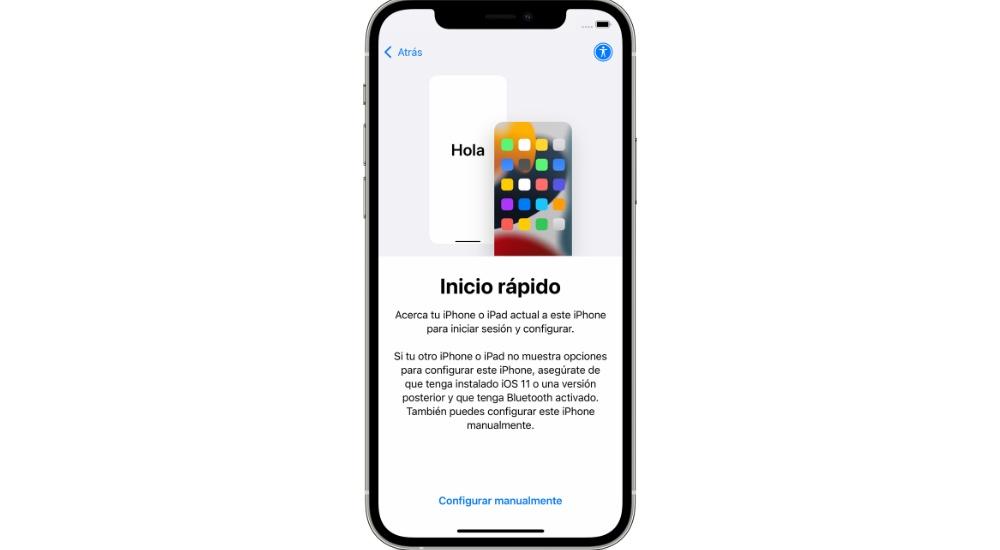
Via la synchronisation iCloud
Il est important de noter qu'iCloud est un excellent outil pour de nombreux utilisateurs. C'est très utile, notamment pour pouvoir stocker des informations qui sont importantes. Mais bien qu'il puisse sembler à première vue que seuls les documents en nuage soient stockés, cela ne se limite pas à cela. Dans le cloud lié à votre identifiant Apple se trouvent de nombreuses informations précieuses. L'un d'eux est les contacts que vous aviez sur un autre iPhone, mais aussi les photos et les notes que vous aviez. Il est vrai que pour les photographies, il y a quelques inconvénients et c'est que vous devez disposer d'un stockage supplémentaire contracté dans le cloud lui-même.
Ce téléchargement d'informations est pratiquement automatique. C'est pourquoi lorsque vous avez un autre iPhone, vous devrez le configurer comme s'il était complètement nouveau. Dans les questions posées lors de cette configuration, il est important de sélectionner la configuration comme nouvelle et de se connecter avec l'identifiant Apple du même appareil. Dans ce cas, lorsqu'il démarrera, il devra effectuer une attente pour pouvoir télécharger toutes les informations, y compris les fichiers, les photographies et aussi les contacts que vous avez ou les notes.
Utiliser la sauvegarde
L'une des grandes recommandations qui est toujours pratiquée lors de l'utilisation d'un appareil électronique est de faire une sauvegarde. Dans ce cas, ce qui est fait est de contenir des informations de manière localisée en dehors de l'iPhone en tant que tel. Dans ce cas, on peut le trouver concentré dans iCloud ou aussi localement sur un ordinateur qui a Windows ou macOS installé. C'est quelque chose qui se fait via iTunes dans le premier cas, ou dans le Finder lui-même dans le second cas.
Lors de l'application de la sauvegarde, ce qui va être fait est de transférer les informations d'un iPhone à un autre de manière confortable. La façon de récupérer les informations suite à ce processus est vraiment simple, car elle doit être appliquée dans le processus initial, comme nous l'avons commenté précédemment. Les étapes sont les suivantes :
- Allumez le nouvel appareil. Un écran de bienvenue apparaîtra. Si vous avez déjà configuré le nouvel appareil, vous devez l'effacer avant de pouvoir suivre ces étapes.*
- Suivez les étapes jusqu'à ce que l'écran Wi-Fi apparaisse.
- Appuyez sur un réseau Wi-Fi pour vous y connecter. Suivez les étapes jusqu'à ce que l'écran Applications et données s'affiche, puis appuyez sur Restaurer à partir d'iCloud Backup or Restaurer depuis Mac ou PC .
- Connectez-vous à iCloud avec votre identifiant Apple et votre mot de passe.
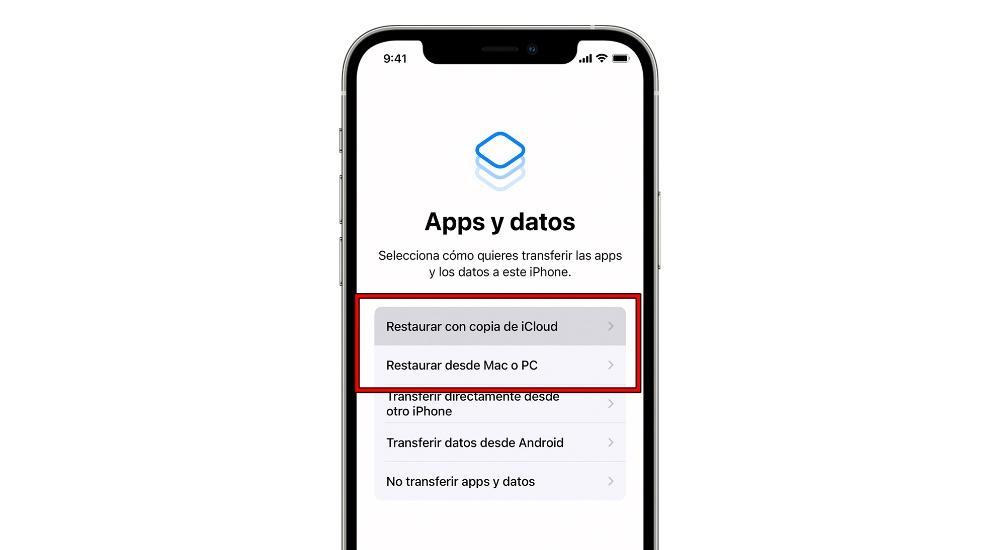
Si vous souhaitez transférer des données entre deux iPhone
Mais bien sûr, il existe d'autres situations dans lesquelles des informations doivent être transférées entre deux iPhones qui ne sont pas nouvelles. Dans ce cas, on distingue par exemple le transfert de votre iPhone vers l'ordinateur d'un ami, mais aussi entre deux appareils que vous possédez. Il est idéal dans ce cas d'avoir différentes méthodes comme nous vous montrons ci-dessous.
chute d'air
AirDrop accompagne depuis longtemps les appareils de l'écosystème Apple, et il a été vraiment utile. C'est un système idéal pour transférer des données entre différents appareils de l'écosystème, comme entre deux iPhones. Dans ce cas , il y a la limitation imposée par le fait d'être complètement connectés au réseau Bluetooth ou Wifi simultanément. C'est pourquoi AirDrop est défini comme un système de connectivité qui rappelle beaucoup Bluetooth, lorsqu'il était utilisé il n'y a pas si longtemps pour transférer différents fichiers multimédias.
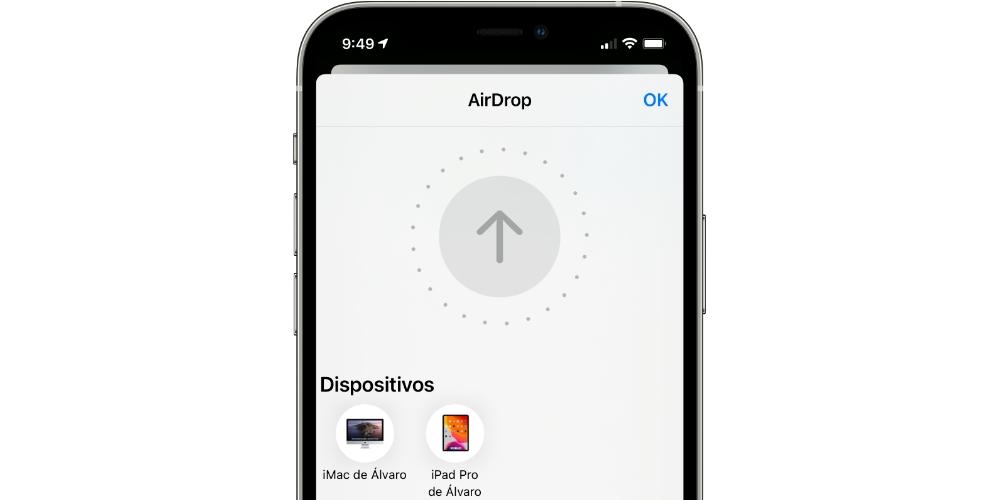
De nombreux éléments peuvent être partagés via ce système, tels que des fichiers, des photos, des contacts et même les mots de passe de vos services préférés. L'opération est vraiment simple, puisque vous n'aurez qu'à choisir de sélectionnez le fichier en question et le menu de partage lui-même , vous pourrez choisir l'AirDrop et plus précisément l'appareil sur lequel il pourra être envoyé. Dans ce cas, nous parlons d'un système qui peut être assez lent dans ce cas et nécessite une approche physique. Cela peut devenir un problème, mais c'est sans aucun doute une méthode qui fait partie de l'écosystème et qui peut donner beaucoup de jeu à cet égard lorsqu'il s'agit de partager des informations.
Utiliser les systèmes cloud
Au-delà de tout cela, il faut rappeler qu'il existe de nombreux systèmes cloud pour pouvoir transférer des données. Dans ce cas, par exemple, Google Drive or onedrive se démarque. Dans cette situation, tout ce que vous avez à faire est de télécharger le fichier sur ce cloud à partir de l'iPhone d'origine, puis de le partager via votre propre email afin que vous y ayez accès. À partir de ce moment, sur le deuxième iPhone, vous pourrez accéder rapidement aux informations. Dans le cas où les deux iPhones vous appartiennent, vous devrez le télécharger sur le cloud et le télécharger sur un autre appareil.
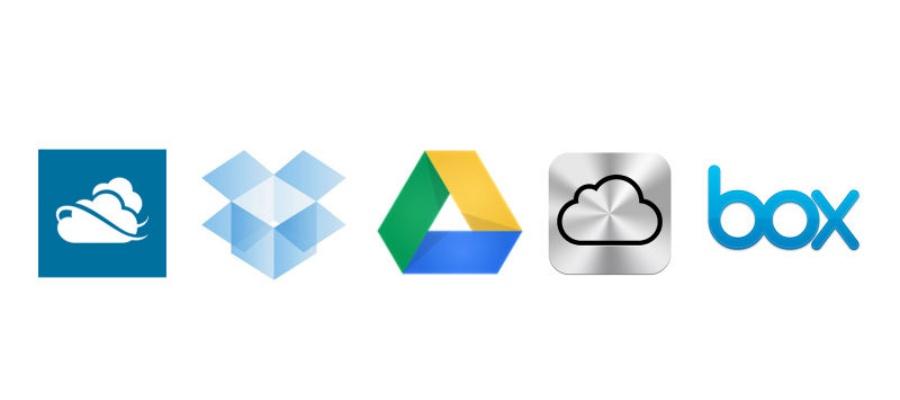
Gardez également à l'esprit qu'il existe certaines plateformes en ligne qui ont pour objectif d'envoyer des fichiers de grande taille avec un simple lien. Le plus courant consiste à utiliser la plateforme WeTransfer , qui, comme son nom l'indique, aura pour mission de transférer des fichiers. Dans ce cas, vous ne pouvez pas télécharger de photos à transférer, ce qui est la limitation. Mais c'est idéal pour les fichiers qui ont une taille importante et qu'il est difficile de le faire par d'autres méthodes plus lentes.
Il existe des programmes tiers
Au-delà de ces systèmes, gardez à l'esprit qu'il existe d'autres méthodes totalement extérieures à Apple et à son contrôle. C'est quelque chose qui peut devenir assez courant, car des outils communs pour effectuer des tâches de maintenance sont utilisés. Ce sont des programmes créés par des développeurs tiers qui vont poursuivre le transfert de données entre deux iPhones différents. La seule chose que vous aurez à faire est installez l'application en question sur votre PC ou Mac. Une fois cela fait, vous devrez connecter les deux appareils à votre ordinateur pour démarrer le transfert.
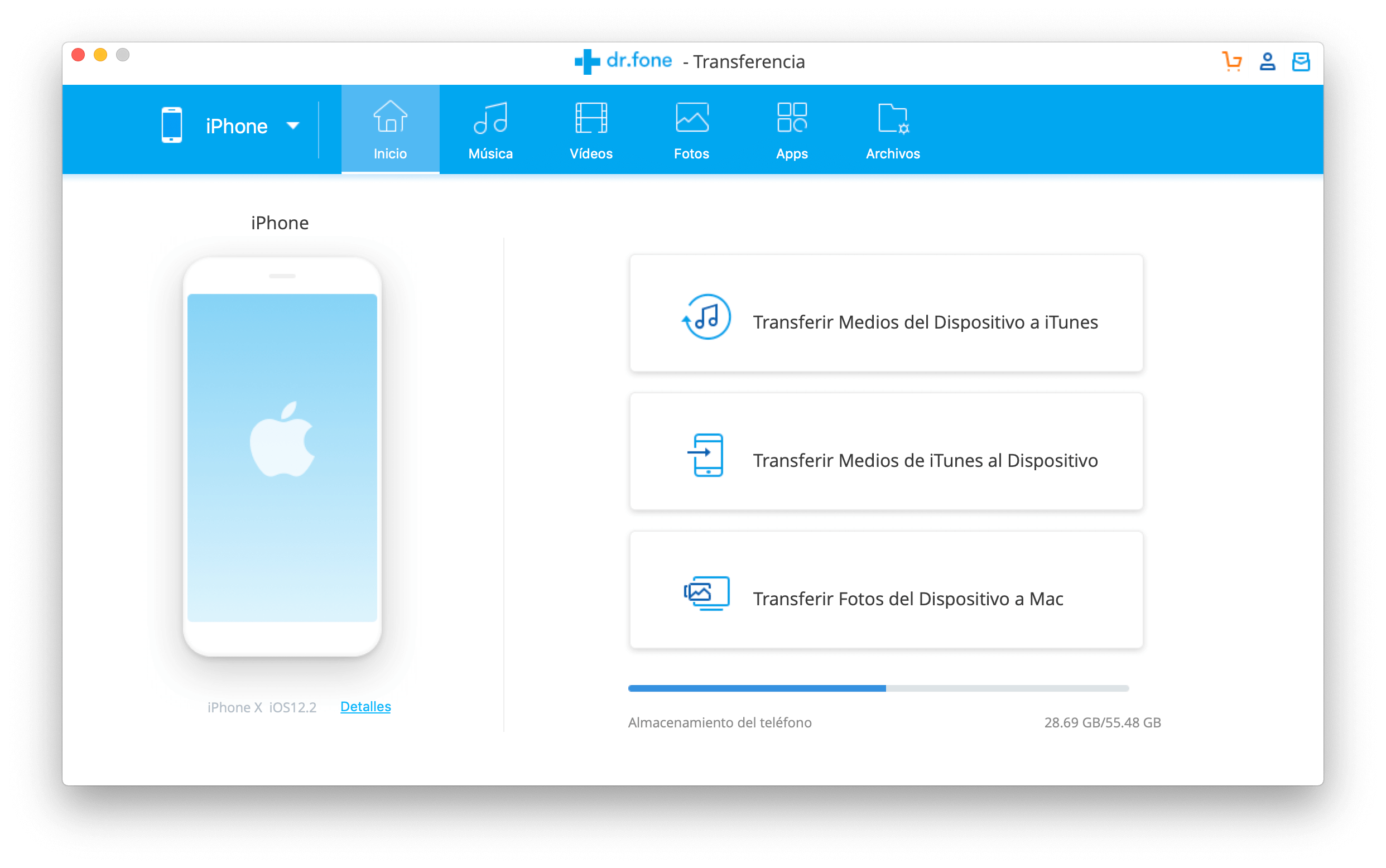
Dans le logiciel lui-même, vous devrez sélectionner tout ce que vous souhaitez transmettre à ce moment-là. Ce que vous allez devoir faire, c'est toujours savoir ce que vous voulez sélectionner, puisque le temps que cela prendra dépendra de cela . Dans ce cas, vous pourrez choisir des photos, des fichiers, des contacts et même les vidéos que vous avez stockées. Parmi les logiciels les plus connus, vous pouvez trouver dr.fone.